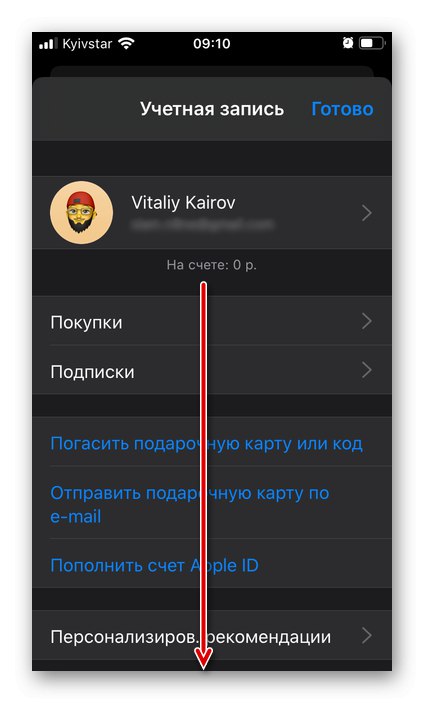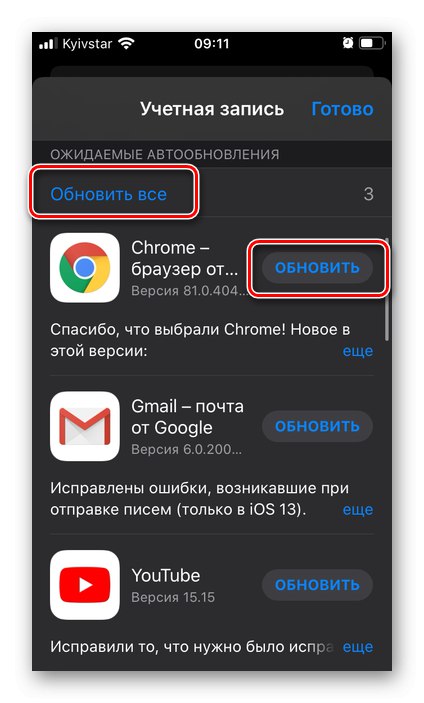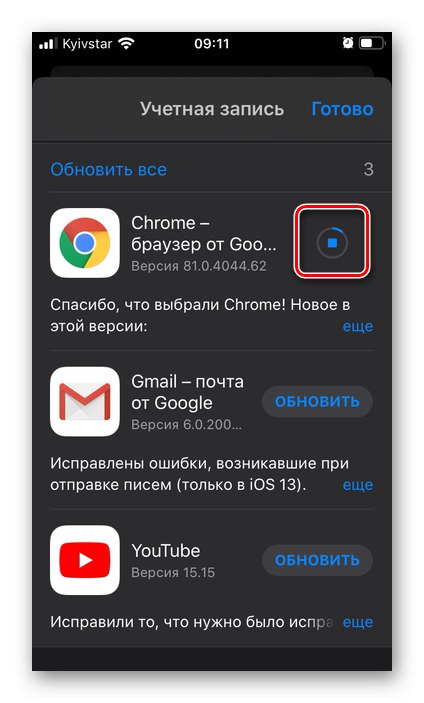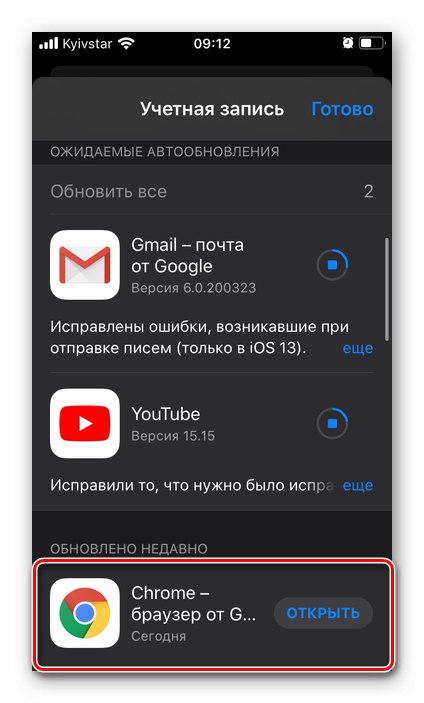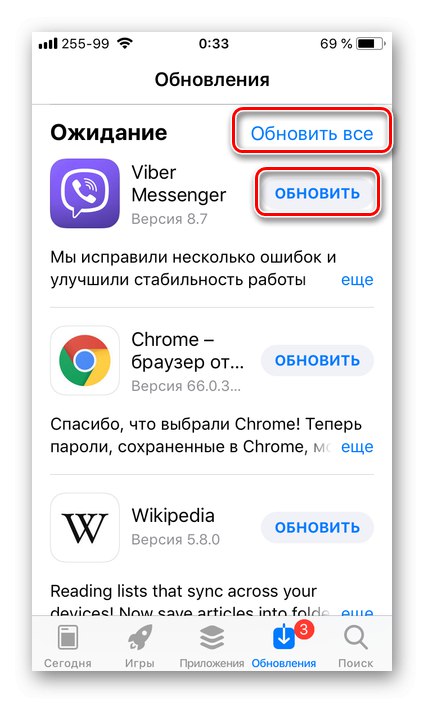بشكل افتراضي ، مكنت iOS التحديث التلقائي لنظام التشغيل والبرامج المستخدمة في بيئتها ، ولكن قد يتم إلغاء تنشيط هذه الوظيفة أو تنتظر "اللحظة المناسبة" لتنزيل التحديثات وتثبيتها. بعد ذلك ، سنخبرك بكيفية تحديث التطبيقات على iPhone ، إذا كنت بحاجة إلى القيام بذلك هنا والآن.
مهم! تتطلب بعض برامج الأجهزة المحمولة لتشغيلها العادي تثبيت أحدث إصدار رئيسي من نظام التشغيل على الهاتف الذكي ، وبالتالي ، قبل متابعة الإرشادات أدناه ، تحقق من تحديث iOS ، وإذا كان متاحًا ، فقم بتنزيله وتثبيته.
المزيد من التفاصيل: تحديث iPhone إلى أحدث إصدار من iOS
iOS 13 والإصدارات الأحدث
كان أحد الابتكارات العديدة في iOS 13 تغييرًا غير مهم ، ولكنه مهم في حالتنا ، في واجهة متجر التطبيقات ، والتي اختفت منها علامة تبويب التحديثات ببساطة. قسم Arcade في مكانه الآن ، لكن لا يزال من الممكن تحديث التطبيقات على iPhone ، ويتم ذلك بسهولة تقريبًا.
- قم بتشغيل App Store ، ومن أي من علامات التبويب الثلاث الأولى ، انقر فوق صورة ملفك الشخصي الموجودة في الزاوية اليمنى العليا.
- قم بالتمرير خلال القسم المفتوح "الحساب" قليلا إلى الكتلة "التحديثات المعلقة".
![تصفح إعدادات الحساب في App Store على iPhone]()
هذا حيث يمكنك كلاهما "تحديث" أي برنامج فردي من القائمة ، و "تحديث كافة".
![قم بتحديث جميع التطبيقات أو تطبيقات محددة في إعدادات متجر التطبيقات على iPhone]()
بالإضافة إلى ذلك ، من الممكن عرض معلومات حول التحديث ، والتي تحتاج إلى الانتقال إلى صفحة برنامج معين. يمكنك أيضًا بدء عملية التحديث منه.
- كل ما عليك فعله بعد ذلك هو الانتظار حتى يتم تنزيل الإصدار الجديد من التطبيق وتثبيته ،
![في انتظار تحديث التطبيق في App Store على iPhone]()
وسوف ينتقل إلى القسم "تم التحديث مؤخرًا".
![التطبيقات المحدثة مؤخرًا في متجر التطبيقات على iPhone]()
في نهاية العملية ، الكتلة "التحديثات المعلقة" يختفي من القائمة "الحساب"، لإغلاق هذه النافذة ، تحتاج إلى النقر على النقش "منجز"... إذا لم تشاهد ، في البداية ، بالإشارة إلى هذه القائمة ، قائمة مماثلة لتلك الموجودة في المثال أعلاه ، فهذا يعني أنه في الوقت الحالي ، تم تثبيت الإصدارات الحالية على جميع البرامج.
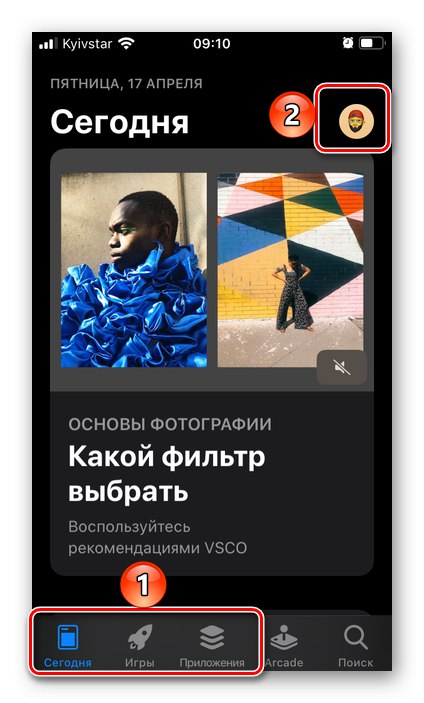
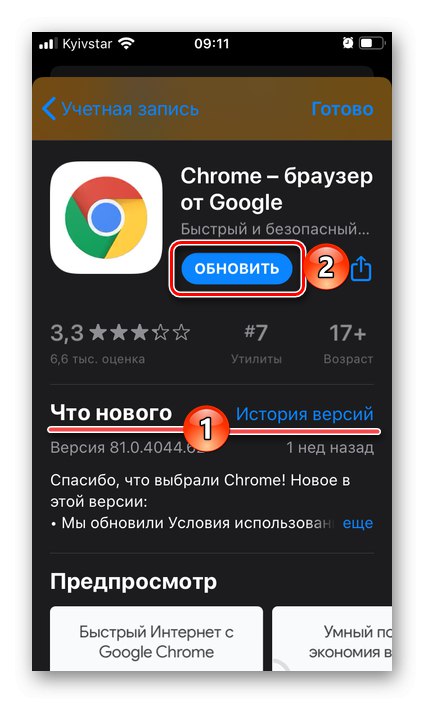
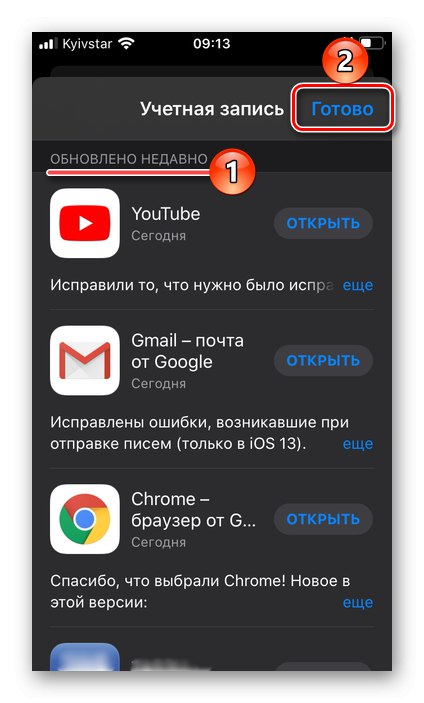
كما ترى ، لا يوجد شيء صعب في تحديث التطبيق إلى iPhone ، على الرغم من أن هذه الفرصة الآن مخفية في قسم غير واضح جدًا في متجر Apple. العيب الوحيد بعيد المنال هو أنه من المستحيل رؤية عدد التحديثات المتاحة على الفور ، على الرغم من أن هذه المعلومات قد تكون مفيدة في بعض الأحيان.
iOS 12 وما دون
في الإصدارات السابقة من نظام تشغيل الأجهزة المحمولة من Apple ، تم تنفيذ حل مشكلتنا الحالية بطريقة أبسط وأكثر وضوحًا.
- من خلال تشغيل App Store ، سترى على الفور ما إذا كانت هناك تحديثات متوفرة للبرامج على iPhone ، وإذا كان الأمر كذلك ، فكم عددها - على الرمز "التحديثات"في اللوحة السفلية ، سيكون هناك "ملصق" أحمر به رقم. إذا كان هناك ، انتقل إلى علامة التبويب هذه.
- هنا يمكنك الإعجاب "تحديث كافة"و "تحديث" أي تطبيق منفصل أو كل منهما ، ولكن بدوره.
![خيارات لتحديث التطبيقات في App Store على iPhone بنظام iOS 12]()
في السابق ، يمكنك التعرف على وصف الإصدار الجديد أو سجله من خلال الانتقال إلى صفحته.
- انتظر حتى يتم تنزيل التحديثات وتثبيتها ، بينما يمكن تصغير المتجر.
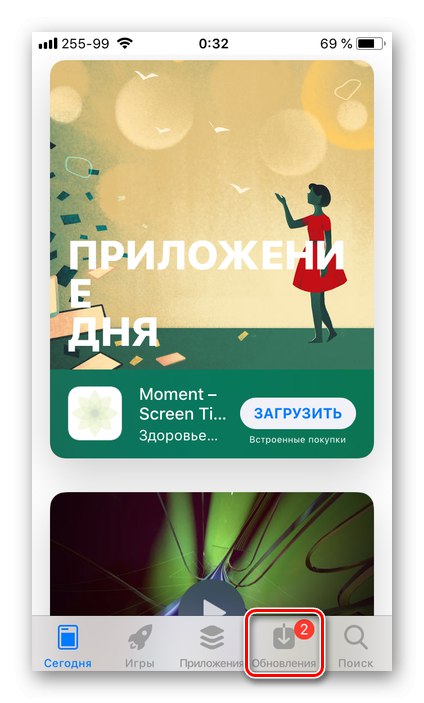
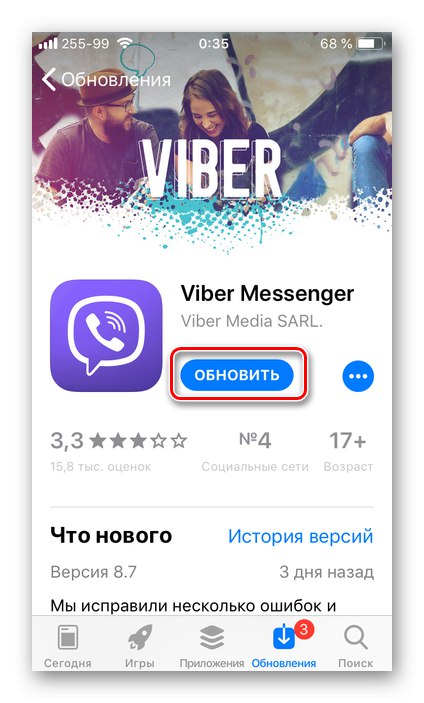
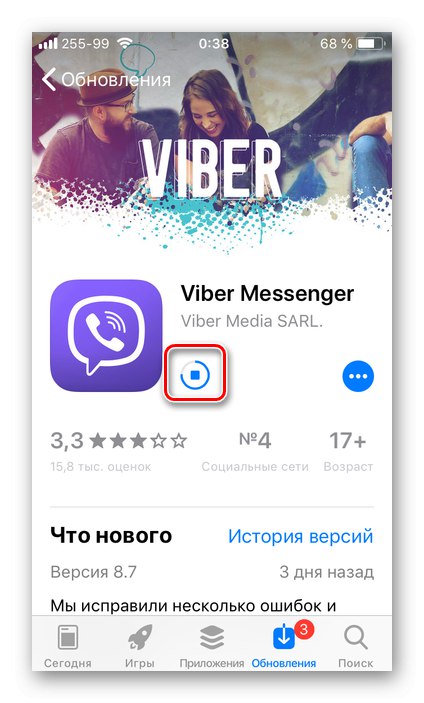
في السابق ، كان يمكن تحديث تطبيق على iOS بطريقة أسهل مما هو عليه الآن.
قم بتشغيل تطبيقات التحديث التلقائي
إذا كنت لا ترغب في التحقق يدويًا من وجود تحديثات للبرامج في كل مرة وتثبيتها بنفسك ، فيجب عليك تنشيط وظيفة التحديث التلقائي. يمكن القيام بذلك في إعدادات معرف Apple.
- اذهب إلى "إعدادات" iPhone ، ووفقًا لإصدار iOS المثبت ، قم بما يلي:
- iOS 13: اضغط على القسم الأول في القائمة - معرف Apple الخاص بك ، وحدد فيه "متجر iTunes ومتجر التطبيقات".
- iOS 12: في قائمة الإعدادات الرئيسية ، انتقل مباشرة إلى القسم "متجر iTunes ومتجر التطبيقات".
- انتقل إلى الوضع النشط المفتاح المقابل للعنصر "تحديث النظام".
- علاوة على ذلك ، إذا رغبت في ذلك ، يمكنك أيضًا تكوين ما إذا كان سيتم تحديث التطبيق عبر البيانات الخلوية ، وإذا كان الأمر كذلك ، فكيف سيحدث هذا بالضبط.اقرأ المزيد عن جميع الفروق الدقيقة في الجزء التالي من المقالة.
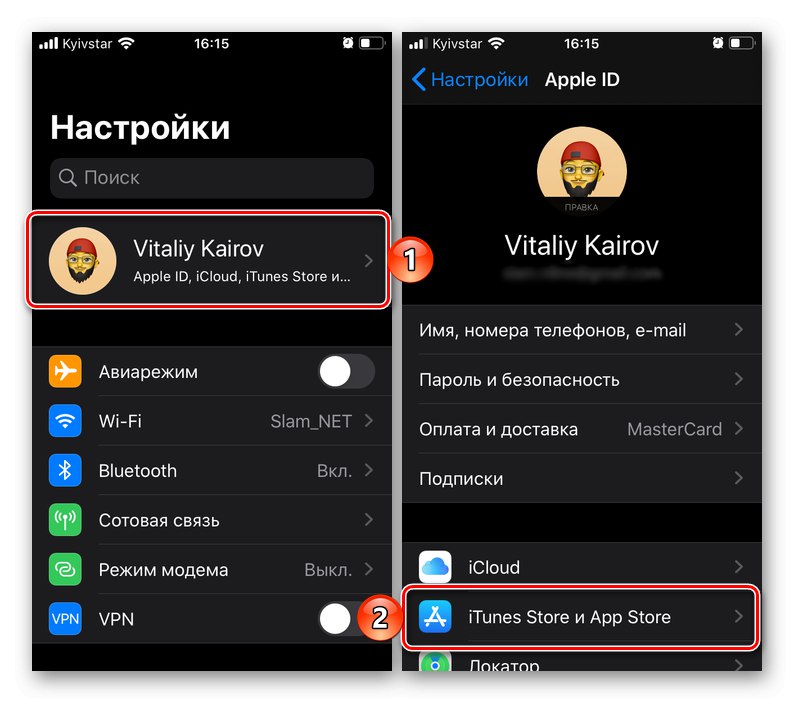

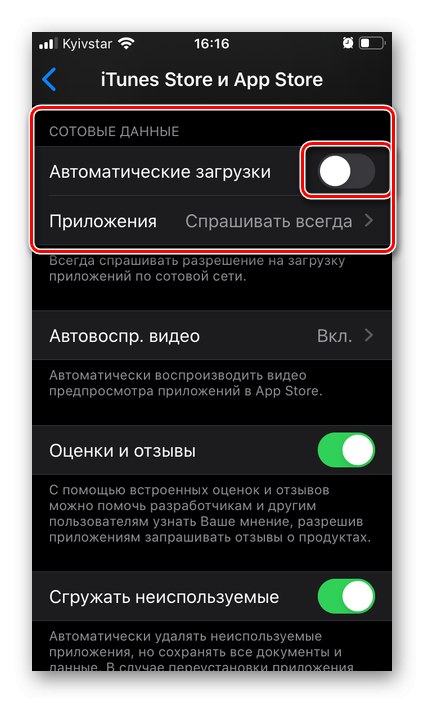
بمجرد تنشيط هذه الوظيفة ، سيستمر تثبيت تحديثات البرنامج في الخلفية دون الحاجة إلى الاتصال بـ App Store ، لكن هذا لا ينفي إمكانية تنزيلها يدويًا ، وهو ما ناقشناه أعلاه.
تحديث التطبيقات والألعاب بدون شبكة Wi-Fi
يمكن أن تستغرق العديد من البرامج وخاصة الألعاب المطورة لنظام التشغيل من Apple مئات الميجابايت أو حتى الجيجابايت ، وتكون تحديثاتها أحيانًا "ثقيلة" أيضًا. يمكن تنزيل هذه الكميات من البيانات دون مشاكل عبر شبكة Wi-Fi ، لكن ليس من الممكن دائمًا القيام بذلك عبر شبكة خلوية. يكمن السبب ، كما تعلم ، في القيود طويلة الأمد لنظام iOS ، والذي يسمح لك بتنزيل ما لا يزيد عن 200 ميغابايت عبر شبكة الهاتف المحمول. لكن لا يعلم الجميع أنه في الإصدار الحالي من نظام التشغيل ، يمكن إزالة هذا الحد المضحك بسهولة ، وفي الإصدارات السابقة (12 وحتى الإصدارات الأقدم) يمكن تجاوزه. لقد ناقشنا سابقًا جميع الخيارات المتاحة لحل هذه المشكلة في مقال منفصل مكتوب باستخدام مثال الألعاب ، ولكنه يعمل بشكل متساوٍ مع البرامج.
المزيد من التفاصيل: كيفية تنزيل الألعاب على iPhone بدون شبكة Wi-Fi
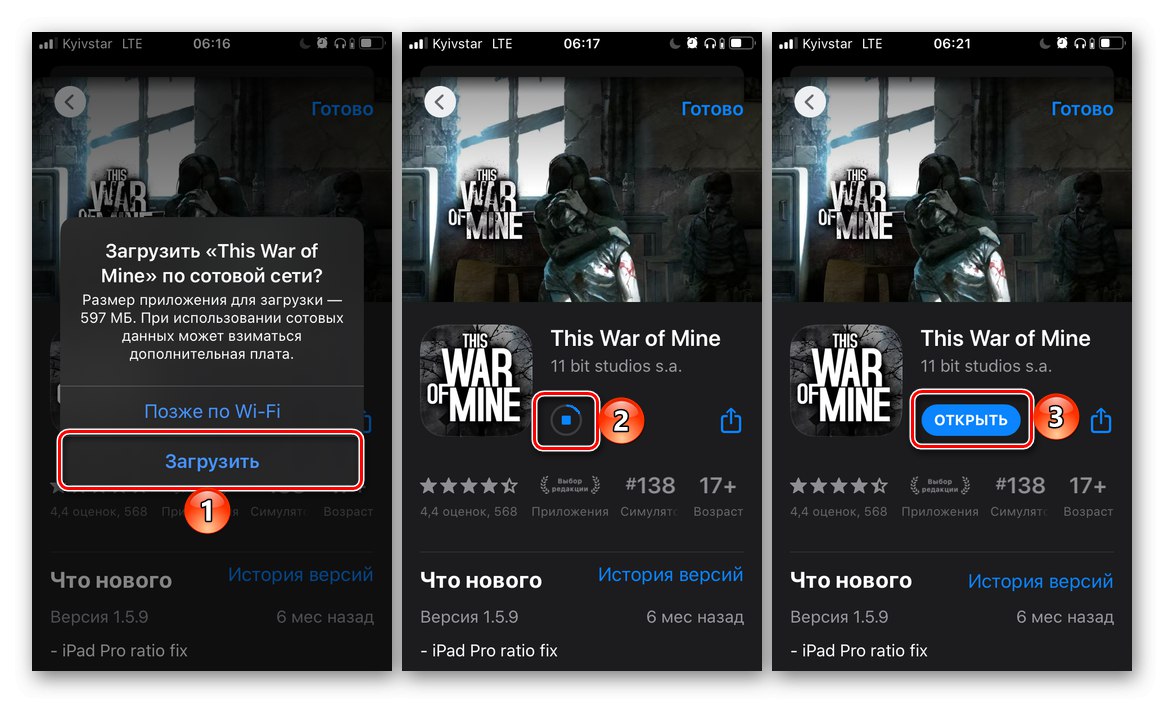
لا يوجد شيء صعب في تحديث تطبيق على iPhone ، بغض النظر عن إصدار iOS المثبت عليه (بشرط أن يظل مدعوماً من قبل المطورين بالطبع).